iPad için iCloud.com Kullanma Kılavuzu
- Hoş Geldiniz
- iCloud.com’a giriş
- Giriş yapın ve iCloud.com’u kullanın
-
- iCloud.com’daki iCloud Ayarları’na genel bakış
- iCloud.com’un görünümünü özelleştirme
- Fotoğrafınızı değiştirme
- Ana sayfa kutucuklarını özelleştirme ve kullanma
- Uygulamaların adınızı göstermesini engelleme
- iCloud planınızı kontrol etme
- iCloud saklama alanınızı kontrol etme
- iCloud+ özelliklerini yönetme
- Dosyaları ve bilgileri kurtarma
- Apple Davetiye
-
- iCloud.com’daki Fotoğraflar’a genel bakış
- Fotoğraflarınızı ve videolarınızı görüntüleme
- Fotoğraflara veya videolara tarihe göre göz atma
- Fotoğraflarınızı ve videolarınızı gizleme
- Fotoğrafları yükleme ve indirme
- Bir başlığı, açıklamayı veya diğer meta verileri ekleme veya düzenleme
- Fotoğraf ve videoları düzenleme
- Fotoğraf ve videoları Favoriler’e ekleme
- Fotoğraf slayt sunusu oynatma
- Fotoğraf ve videoları silme ve kurtarma
- iCloud ile ilgili daha fazla yardım alın
- Legal notices and acknowledgements
- Copyright and trademarks

iCloud.com’da Aygıtları Bul’a giriş yapma
Güvenilir aygıtınız kaybolmuş olsa bile kayıp bir Apple aygıtının konumunu belirlemek için iCloud.com’da Aygıtları Bul'a giriş yapabilirsiniz.
iCloud.com’da Aygıtları Bul’a giriş yapma
icloud.com/find adresine gidin.
Bul uygulaması için, aygıtınızı ayarlamak üzere kullandığınız Apple Hesabı ile giriş yapın.
Güvenilir bir aygıttan kod girmeniz istenirse
icloud.com adresine gidip Apple Hesabı’nıza giriş yaparsanız güvenilir aygıtınıza gönderilen kodu girmeniz istenebilir. Kod girmeden devam etmek için pencerenin altındaki Aygıtları Bul butonuna dokunun.
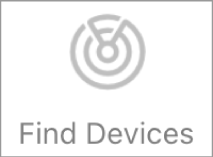
Not: Aygıtlarınızdan birinin kaybolması veya çalınması ihtimaline karşı birden fazla kimlik doğrulama yöntemi ayarlamanız gerekir. Apple Hesabı İçin İki Faktörlü Kimlik Doğrulama başlıklı Apple Destek makalesine bakın.
Geri bildiriminiz için teşekkür ederiz.